Lucidchart pour Google Slides
L'intégration de Lucidchart à Google Slides vous permet de présenter facilement votre diagramme avec tout le contexte nécessaire. Vous pourrez ainsi présenter visuellement votre diagramme tout en racontant son histoire.
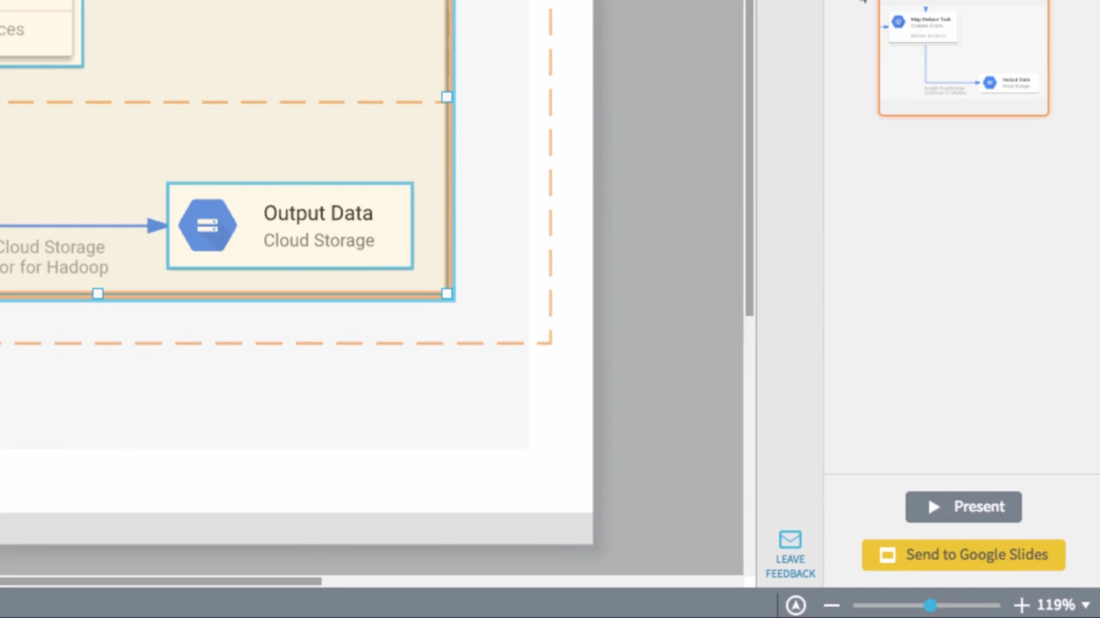
Intégration : mode d'emploi
- Créez votre présentation à l'aide de notre mode présentation.
- Cliquez sur le bouton Exporter vers Google Slides.
- Patientez jusqu'à ce que la présentation soit exportée.
- Cliquez sur Vous pouvez la modifier ! pour être redirigé vers votre présentation Google Slides.
Si vous n'avez pas de compte Lucidchart, inscrivez-vous pour pouvoir utiliser cette intégration.
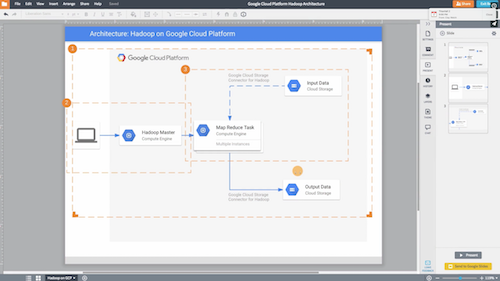
Dirigez la conversation
Lorsque vous présentez votre diagramme dans son intégralité, vos interlocuteurs peuvent facilement perdre de vue votre propos et ne pas attendre vos explications. Google Slides vous permet de décomposer votre diagramme en plusieurs parties. Gardez la maîtrise de la conversation en aidant votre public à rester concentré sur la section du diagramme que vous êtes en train de commenter.
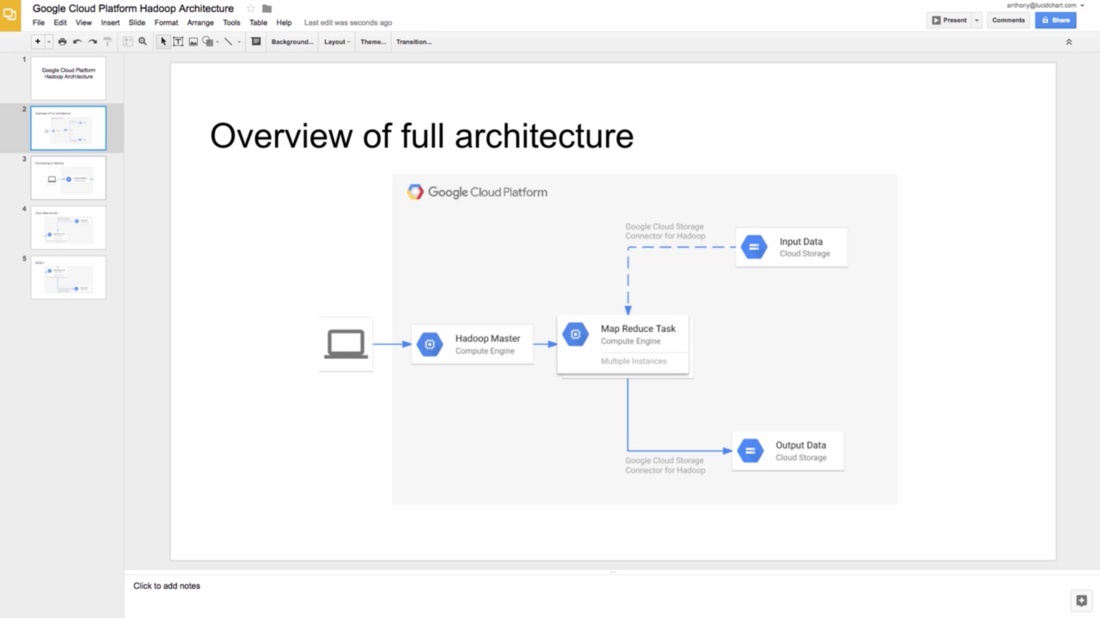
Optimisez votre présentation
Rendez la compréhension de votre diagramme et de son histoire plus accessible pour votre public. Effectuez un zoom avant sur les éléments clés de votre diagramme et créez des diapositives distinctes pour chaque vue. Insérez du texte, des couleurs, des flèches, et tout ce dont vous avez besoin pour apporter du contexte et rendre votre message intelligible pour les non-utilisateurs, sans que cela affecte votre document original.

Complétez votre intégration Google Workspace
Ne vous limitez pas à Google Slides. Utilisez Lucidchart avec l'ensemble de Google Workplace. Ajoutez des diagrammes professionnels pour illustrer d'importants volumes de texte et en faciliter ainsi la compréhension.
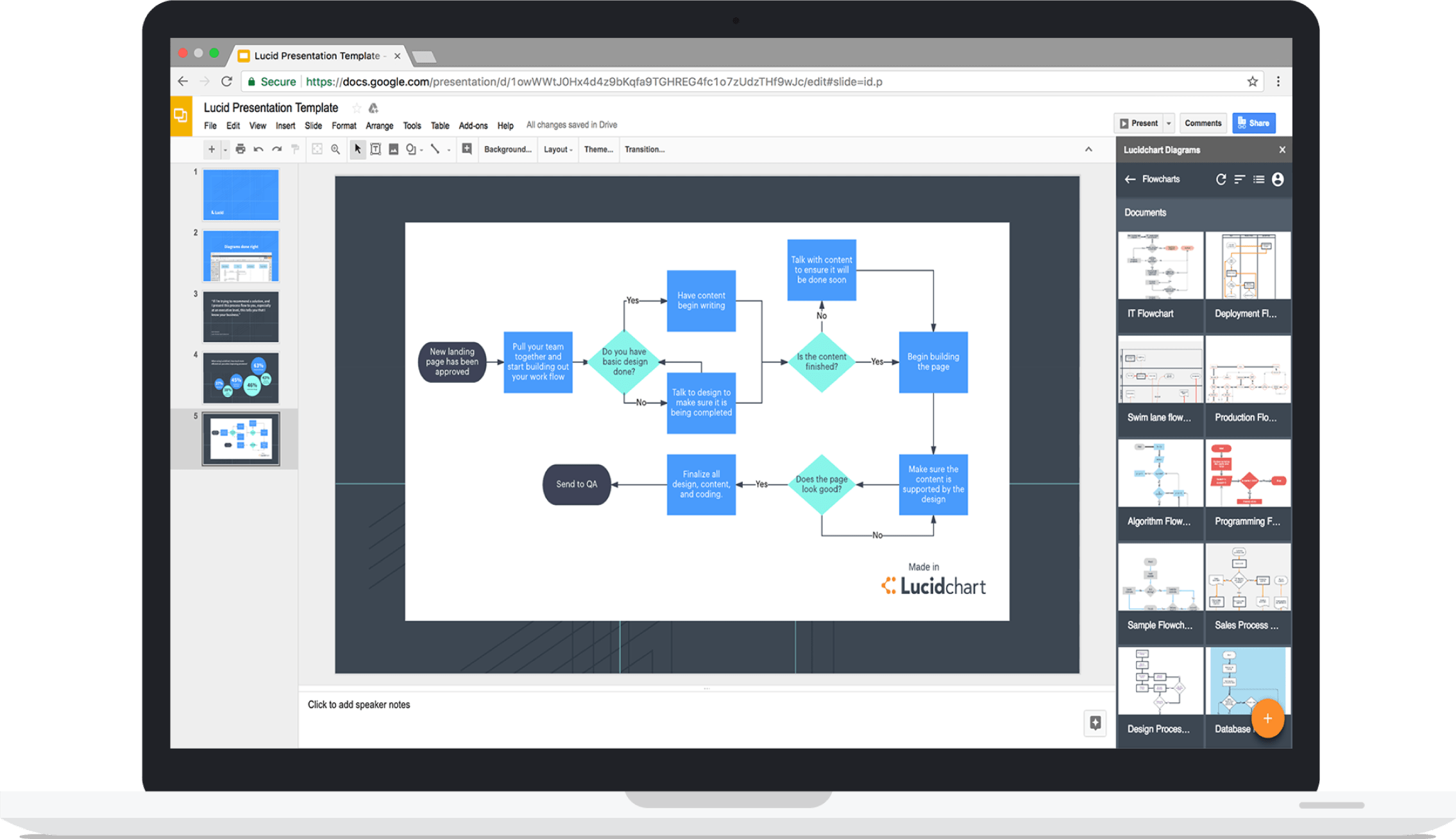
Vous utilisez déjà Google Slides ?
Installez le module complémentaire Lucidchart pour insérer des diagrammes directement dans vos diapositives sans avoir à quitter votre application Google préférée !
- Sélectionnez Modules complémentaires > Télécharger des modules complémentaires. Recherchez, puis sélectionnez Lucidchart.
- Autorisez le partage d'informations de base avec ces applications. Vous verrez maintenant apparaître la barre latérale « Diagrammes Lucidchart » dans votre document.
- Cliquez sur Se connecter avec Google pour autoriser Lucidchart à accéder à Google Drive, ou pour créer un compte Lucidchart.
Si vous n'avez pas de compte Lucidchart, inscrivez-vous pour pouvoir utiliser cette intégration.
